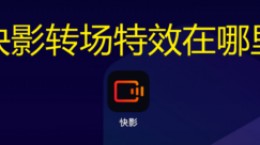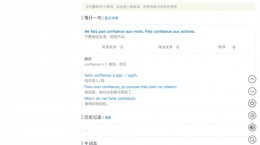飞读小说怎么添加书签,相信不少的用户平常也是通过阅读小说来打发休闲时间,这款软件阅读小说的时候发现精彩和有梗的部分比较多,自己也是想要通过通过书签来存储,对此也是比较关心这个怎么添加书签,下面就给大家带来详细介绍。
飞读小说怎么添加书签

1、首先我们点击打开“飞读小说”app。
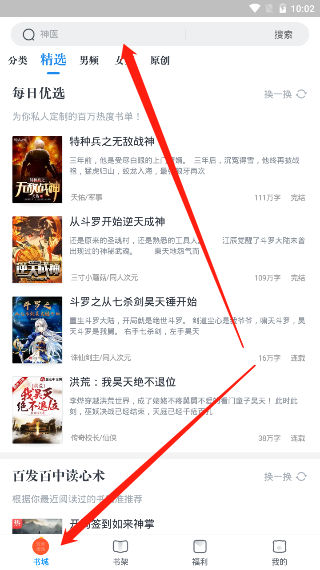
2、我们可以在“书城”中寻找喜欢小说,也可以在“书架”中找到之前正在阅读的小说。
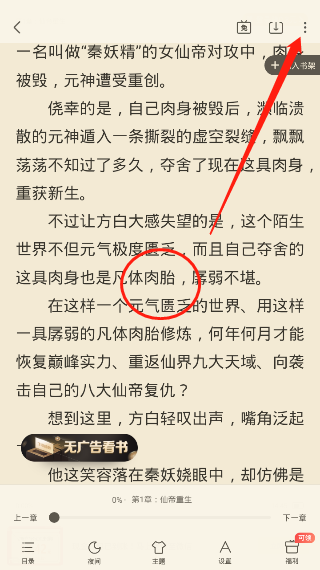
3、进入小说的阅读界面,在阅读到需要需要添加书签的时候,先点击手机屏幕中心,然后在右上角找到“⋮”并点击。
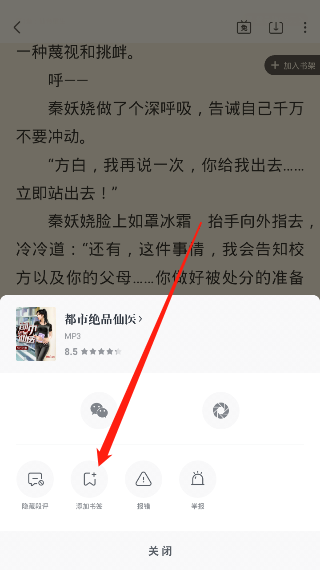
4、在下方的弹出功能中就能够看见“添加书签”并点击,点击后系统就会提示“书签添加成功能”。
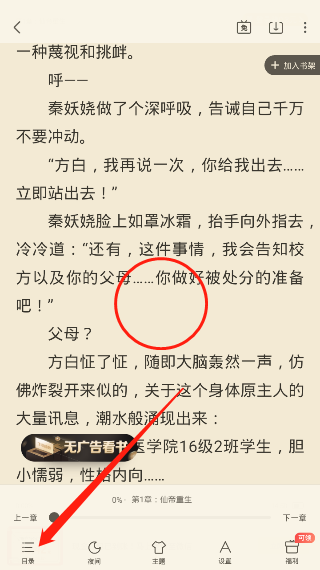
5、回到小说的阅读界面,再次点击手机屏幕中心,在左下角找到“目录”并点击。
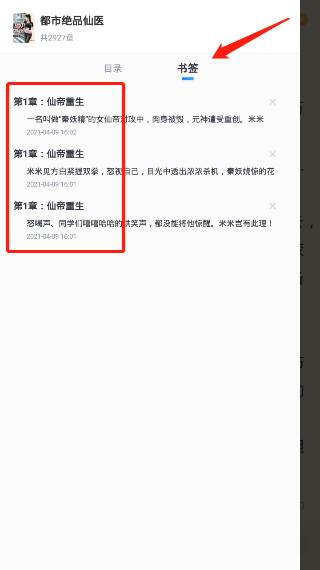
6、在目录的上方就能够看见“书签”并点击,在这里就能够看见该篇小说全部书签都在这里。